Comment graver Apple Music sur CD [Mise à jour 2025]
Les médias Apple Music ont tous le même format. Il peut s'agir de l'une des deux choses suivantes : AAC ou M4P. AAC est pour les livres audio, tandis que M4P est pour les chansons. Ces deux formats sont bien sûr protégés par DRM, ils ne peuvent donc pas être gravés sur un disque, du moins c'est ce qu'ils veulent que vous pensiez.
Bien qu'Apple Music soit génial, ils n'autorisent pas leurs utilisateurs à télécharger de la musique de manière permanente. C'est pourquoi graver une chanson sur un CD est un non-non.
Découvrez comment graver Apple Music sur CD malgré les nombreuses restrictions qu'Apple a mises en place dans la plateforme. Commençons par répondre à ce que vous demandez peut-être en ce moment.
Contenu de l'article Partie 1. Pouvez-vous graver de la musique d'Apple Music sur un CD?Partie 2. Meilleure solution pour graver Apple Music sur CDPartie 3. Comment graver Apple Music sur CD?Partie 4. Résumé
Partie 1. Pouvez-vous graver de la musique d'Apple Music sur un CD?
Pouvez-vous graver de la musique d’Apple Music sur un CD ? Heureusement, oui. Vous pouvez intégrer Apple Music et des CD les uns aux autres. Cependant, cela ne va pas être simple, d’autant plus que les médias Apple Music sont protégés par DRM. Il convient de mentionner que les fichiers protégés par DRM ne peuvent en aucun cas être modifiés. Cela signifie que les convertir ou les graver serait impossible si nous le faisions normalement, mais nous ne le ferons pas.
Nous utiliserons d'abord un outil spécial pour supprimer la protection DRM. De cette façon, vous pourrez faire ce que vous voulez avec la chanson. Il est également possible de convertir la chanson si vous le souhaitez.
Quoi qu'il en soit, voici les éléments dont vous aurez besoin si vous souhaitez graver Apple Music sur CD :
- Un CD vierge : C'est une évidence. Vous devriez toujours en avoir quelques-uns si vous prévoyez de graver de nombreuses chansons.
- Un graveur de CD : Ensuite, votre ordinateur doit avoir un lecteur de disque où vous pouvez graver le disque, c'est-à-dire un graveur de CD. Si votre ordinateur n'a pas de graveur de disque intégré, vous pouvez toujours en acheter un et le brancher sur le port USB.
- Logiciel de gravure de disque : Vous devriez également avoir un logiciel qui gravera le CD. Certains des logiciels capables de cela incluent Windows Media Player et iTunes, et nous les mentionnerons plus loin dans cet article.
- Convertisseur de musique Apple : Un convertisseur devrait également être sur votre ordinateur si vous prévoyez extraire le contenu d'Apple Music isur le CD. En effet, un convertisseur possède très probablement une fonctionnalité qui lui permet de supprimer la protection DRM.
- Abonnement Apple Musique. Enfin, vous aurez besoin d'un abonnement Apple Music si vous souhaitez graver avec succès les chansons sur votre CD. C'est parce que vous pourrez télécharger la chanson si vous avez un abonnement.

Une fois que vous avez mis la main sur toutes ces choses, vous devriez pouvoir graver Apple Music sur CD, mais comment pouvez-vous le faire ?
Partie 2. Meilleure solution pour graver Apple Music sur CD
Vous savez maintenant que graver Apple Music sur CD n'est pas une tâche simple et que vous devez préparer beaucoup de choses. La chose la plus importante est que vous avez besoin d'un convertisseur Apple Music pour vous aider à graver de la musique d'Apple Music sur un CD.
TuneSolo Apple Music Converter est une application professionnelle conçue pour convertir les pistes Apple Music aux formats courants MP3, M4A, WAV et FLAC reconnus par les disques CD. En plus de graver sur CD à partir d'Apple Music, les chansons Apple Music téléchargées peuvent également être transférées et lues sur plusieurs appareils selon les besoins.
En tant que téléchargeur professionnel Apple Music, TuneSolo Apple Music Converter est utilisé pour supprimer la protection DRM Apple Music et possède de nombreuses autres fonctionnalités intéressantes que vous pouvez explorer et utiliser. Vous pouvez l'essayer gratuitement en cliquant sur le bouton de sécurité ci-dessous.
Comment convertir Apple Music en MP3 avec TuneSolo
Étape 1. Sélectionnez Apple Music
Assurez-vous qu'iTunes est actuellement installé sur votre ordinateur. Une fois que vous avez vérifié cela, fermez-le puis ouvrez le convertisseur. Sur la page principale, vous verrez une liste. Sélectionnez simplement les chansons Apple Music que vous souhaitez convertir à l'aide de ce logiciel.

Étape 2. Configurer la sortie
En dessous de ladite liste, vous verrez la section Paramètres de sortie. Dans cette zone, vous pouvez modifier les paramètres tels que le codec, la qualité, le format et d'autres paramètres.

Étape 3. Convertissez Apple Music
Après avoir configuré les paramètres, cliquez sur Convertir. Cela lancera le processus de conversion. Cela peut prendre quelques minutes, vous devez donc attendre un peu.

Partie 3. Comment graver Apple Music sur CD?
Une fois que vous avez téléchargé les fichiers, passez à la section suivante. Là, vous apprendrez à graver les fichiers convertis sur un CD.
Après avoir téléchargé et converti les fichiers, vous devriez pouvoir les graver. Après tout, vous avez déjà supprimé la protection DRM. Comme par hasard, vous avez deux options pour y parvenir. D'une part, vous pouvez utiliser iTunes. Si vous ne le souhaitez pas, vous pouvez utiliser Windows Media Player à la place. Commençons maintenant par découvrir comment graver Apple Music sur un CD.
#Méthode 1. Gravez la musique Apple convertie sur CD avec iTunes
iTunes est capable de graver différents types de disques comme les suivants :
- CD MP3 : Les CD MP3 sont des CD qui contiennent des fichiers au format MP3. Ils fonctionnent mieux lorsque vous les insérez dans votre ordinateur et que vous les lisez sur un lecteur MP3. Cependant, si le format de la chanson n'est pas MP3, il ne conviendrait pas. En tant que tel, nous n'utiliserons pas la fonction de gravure de CD MP3 pour le moment, car iTunes n'a pas de fichiers MP3.
- CD audio: Vous pouvez également graver des CD audio pouvant accueillir n'importe quel format de fichiers audio. Cela inclut M4V, M4B, M4P et AAC, qui font tous partie de la collection de formats protégés par DRM d'Apple Music.
- CD de données : Si vous souhaitez graver des disques qui stockent différents types de fichiers tels que des documents, des présentations, des feuilles de calcul et des livres électroniques, vous pouvez toujours utiliser la fonction de gravure de CD de données d'iTunes.
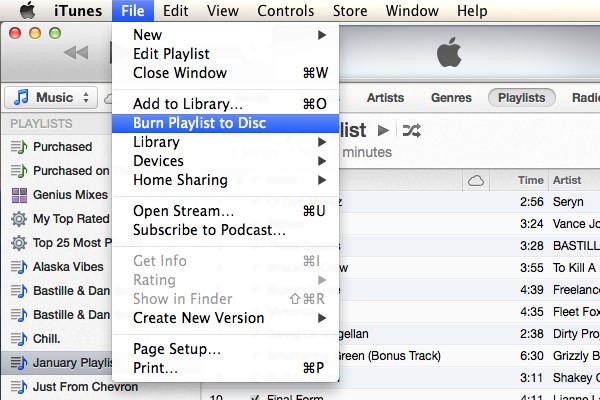
Pour ce guide, nous utiliserons la fonction CD audio car elle prend en charge M4P et AAC. Quoi qu'il en soit, voici les étapes pour graver Apple Music sur CD :
Étape 1. Ouvrez l'application Musique sur votre Mac.
Étape 2. Créez maintenant une liste de lecture dans laquelle vous souhaitez mettre toutes les chansons que vous devez graver.
Étape 3. Cliquez sur Afficher et sélectionnez En tant que chansons. Cochez les chansons que vous souhaitez inclure.
Étape 4. Insérez le disque sur le graveur.
Étape 5. Sélectionnez la liste de lecture, puis appuyez sur Fichier dans la barre de menu.
Étape 6. Sélectionnez Graver la liste de lecture sur disque dans le menu déroulant.
Étape 7. Sélectionnez le format du disque et choisissez une option parmi les quatre sélections qui vous seront proposées.
Étape 8. Enfin, cliquez sur Graver.
Il faudra quelques minutes avant que le processus de gravure se termine. Une fois cela fait, retirez le disque du graveur et vous aurez un disque plein de vos chansons.
#Méthode 2. Graver le CD avec Windows Media Player
Vous pouvez également utiliser le programme Windows Media Player sur votre PC Windows si vous n'avez pas de Mac. Le lecteur Windows Media dispose d'une fonction de gravure qui vous permettra de graver même des formats protégés tels que M4P et AAC. Cependant, c'est si vous avez les éléments suivants :
- Un graveur de CD ou un graveur de CD comme le même élément dont nous avons parlé plus tôt
- Un CD vierge
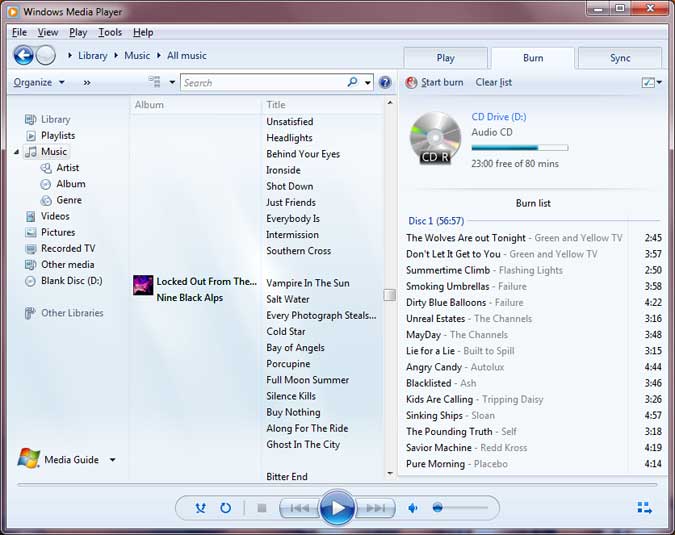
Comme vous pouvez le voir, les éléments requis sont beaucoup plus faciles à obtenir que lorsque vous utilisiez iTunes. Cela est principalement dû au fait qu'un abonnement et un logiciel Apple Music ne sont pas nécessaires pour Windows Media Player. Quoi qu'il en soit, voici les étapes que vous devez suivre:
Étape 1. Ouvrez le programme Windows Media Player sur votre PC Windows.
Étape 2. Insérez maintenant un disque vierge dans le graveur.
Étape 3. Modifiez les paramètres comme vous le souhaitez en cliquant sur Paramètres d'extraction. Vous pouvez modifier le format ou la qualité audio dans ce menu.
Étape 4. Une fenêtre contextuelle apparaîtra sur votre ordinateur. Sélectionnez simplement le bouton Extraire le CD.
Notez que cela ne fonctionnera pas si votre PC Windows n'a pas de connexion Internet. C'est l'inconvénient de cette méthode, mais cela devrait être facile si vous avez Internet. Internet est nécessaire car il devra obtenir des informations sur la musique avant de pouvoir les graver.
De plus, tous les fichiers extraits ou gravés seront enregistrés dans le dossier Musique. Donc, si vous voulez apprendre à transférer de la musique de l'iPhone vers un CD ou les écouter, vous devez trouver votre dossier Musique. Il est souvent affiché dans la barre latérale gauche de chaque fenêtre de l'explorateur de fichiers.
Partie 4. Résumé
Tu n'es pas le seul à vouloir graver Apple Music sur CD. En raison des nombreux inconvénients qu'Apple Music a apportés à ses utilisateurs, de plus en plus de personnes se demandent comment accéder à la musique sans la diffuser via Apple Music.
Après avoir lu ce guide, vous devriez déjà connaître la réponse à cette question. Heck, vous pouvez même incorporer cela à d'autres tâches telles que la conversion de fichiers et autres. Quoi qu'il en soit, cela devrait vous aider non seulement maintenant, mais aussi à l'avenir.